'>
Quando você tenta reproduzir música ou vídeo em seu laptop, mas apenas encontre nenhum som nos alto-falantes internos ? Você ficaria muito irritado. No entanto, não é um problema que você não pode mais consertar. Siga este guia para descobrir o motivo e tente corrigi-lo com soluções fáceis.
1. Verifique o volume dos alto-falantes
2. Defina seus alto-falantes como dispositivo padrão
3. Reinstale o driver da placa de som
4. Atualize o driver da placa de som
Fix 1: verifique o volume dos alto-falantes
1)Certifique-se de que o som do seu laptop não esteja mudo.
2) Clique no som ícone na barra de tarefas e escolha Mixer .

3) Arraste o controle deslizante para aumentar o volume e testar se o som funciona.
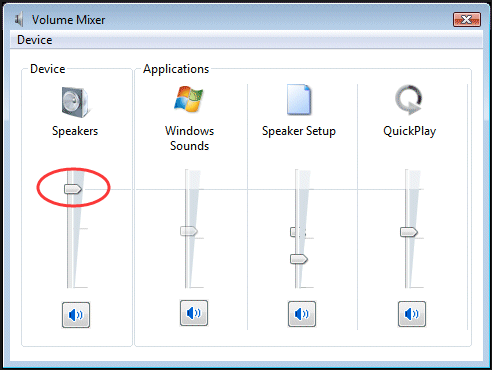
Fix 2: definir seus alto-falantes como dispositivo padrão
1) Clique com o botão direito no s fora ícone na barra de tarefas. Então clique Dispositivos de reprodução .
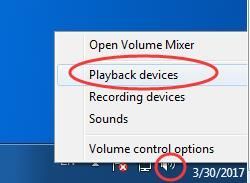
2)Destaque seus alto-falantes e clique em Conjunto padrão . Clique ESTÁ BEM.
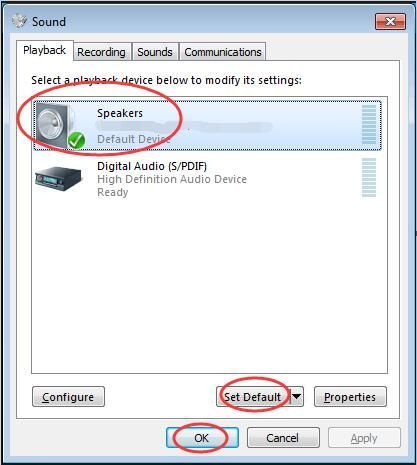
Nota: Se você não conseguir encontrar seus alto-falantes na lista de dispositivos de reprodução, ela pode estar desativada.
Siga as etapas fáceis para mostrá-lo.
1) Na janela Som, clique com o botão direito na área em branco da lista de dispositivos de reprodução. Então escolha Mostrar dispositivos desativados .
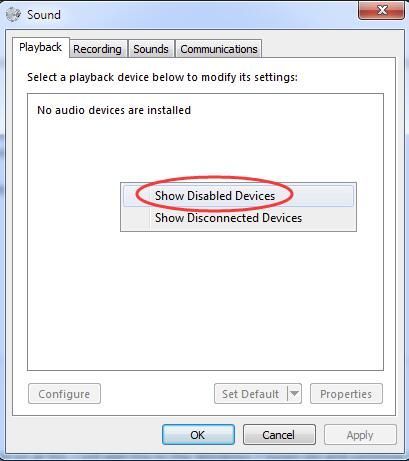
2) Quando seus alto-falantes aparecerem, clique com o botão direito para escolher Habilitar . Em seguida, você pode defini-lo como o dispositivo padrão.
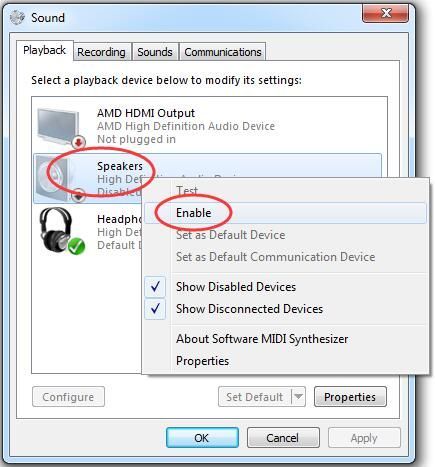
Fix 3: Reinstale o driver da placa de som
1) Pressione o janelas tecla do logotipo + R chave juntos para abrir o Corre caixa.
2) Tipo devmgmt.msc . Então clique Está bem abrir Gerenciador de Dispositivos .

2) Expandir Controladores de som, vídeo e jogos . Então riclique no nome da placa de som e clique em Desinstalar .
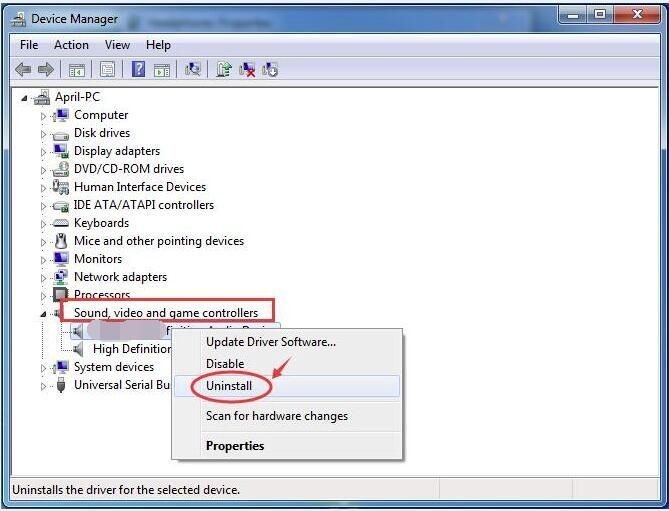
3) Marque em Exclua o software do driver para este dispositivo. Então clique Está bem confirmar.
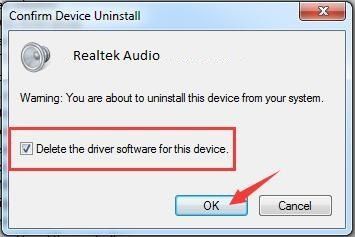
4) Reinicie o seu PC para que as alterações tenham efeito. O Windows irá reinstalar automaticamente o driver de som para você agora.
5)Verifique se os alto-falantes funcionam no seu laptop agora.
Fix 4: atualização o driver da placa de som
Se as 1-3 correções não resolveram seu problema, certifique-se de atualizar o driver da placa de som.
Para atualizar o driver de som, você pode escolher usar o Gerenciador de Dispositivos novamente. A Microsoft pode encontrar o driver mais recente para você. Mas, por alguns motivos, às vezes a Microsoft não consegue detectar o driver mais recente. Como resultado, ele disse a você: O melhor software de driver para o seu dispositivo já está instalado. Para evitar perder o driver mais recente, você tem uma escolha perfeita - usando a ferramenta de driver extremamente útil - Driver Easy .
Possui duas versões. Experimente o seu Versão gratuita , ele oferecerá os drivers mais recentes para você instalar. Mas se você atualizar para Versão PRO , você pode obter todos os seus drivers, incluindo o driver da placa de som, atualizados com apenas um clique - Atualize tudo .
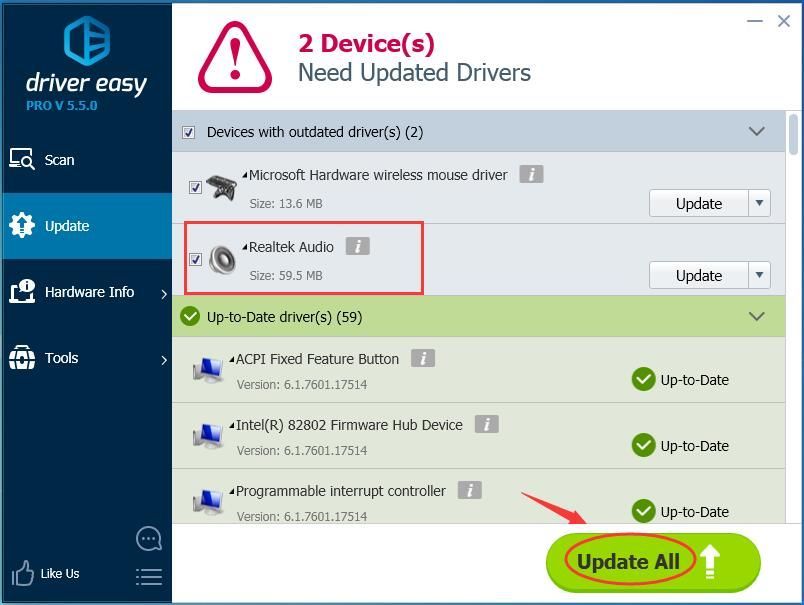 A versão Pro do Driver Easy vem com suporte técnico completo.
A versão Pro do Driver Easy vem com suporte técnico completo. Se precisar de ajuda, entre em contato Equipe de suporte do Driver Easy em support@drivereasy.com .
Esperançosamente, os alto-falantes do seu laptop funcionam corretamente agora.
Qualquer problema fique à vontade para deixar seu comentário abaixo, obrigado.





![[CORRIGIDO] Código de erro 4220 do Call of Duty WW2](https://letmeknow.ch/img/knowledge/27/call-duty-ww2-error-code-4220.png)
![[CORRIGIDO] MultiVersus não inicia | 7 melhores correções](https://letmeknow.ch/img/knowledge-base/BB/fixed-multiversus-not-launching-7-best-fixes-1.jpg)